Introducción
Este documento describe los principios de la base de datos de estadísticas y la relación de los recursos de disco para alinear los requisitos.
Prerequisites
Requirements
Cisco recomienda que conozca estos temas:
- Red de área extensa definida por software (SD-WAN) de Cisco
- Interfaz gráfica de usuario (GUI) del controlador Cisco vManage
Componentes Utilizados
La información que contiene este documento se creó a partir de los dispositivos en un ambiente de laboratorio específico. Todos los dispositivos que se utilizan en este documento se pusieron en funcionamiento con una configuración verificada (predeterminada). Si tiene una red en vivo, asegúrese de entender el posible impacto de cualquier comando.
Nota: Este documento no está restringido a ninguna versión de software.
Base de datos de estadísticas
La base de datos de estadísticas es uno de los principales servicios de Network Manager (NMS) del controlador vManage. Almacena datos estadísticos de registros de auditoría, alarmas, eventos, inspección profunda de paquetes (DPI), Netflow, funciones de seguridad, etc.
Utiliza el servicio Elastic Search para gestionar y procesar cada información de función con el uso de índices. Después de procesar la recopilación de datos, la información elástica se puede sondear desde la GUI de vManage.
En función de los recursos de espacio en disco, cada vManage calcula automáticamente su espacio máximo disponible para asignarlo en la configuración de la base de datos de estadísticas, que, de forma predeterminada, asigna 5 GB por función; esto se puede modificar según los requisitos.
Antes de asignar cualquier valor no predeterminado de espacio en disco por función, es obligatorio validar los recursos informáticos recomendados de Cisco vManage por versión de software y detalles de superposición, que se alinean especialmente si la función DPI está habilitada; observe que después de 20,6 recursos informáticos reemplazan el acrónimo DPI para SAIE.
Cómo calcular y modificar el uso del disco por función
Para determinar el espacio en disco necesario para asignar a cada función, utilice la siguiente llamada de la interfaz de programación de aplicaciones (API):
https://vmanage-ip:port/dataservice/management/elasticsearch/index/size/estimate
Sustituya vmanage-ip:port por la IP y el puerto de vManage. Esta llamada API devuelve una respuesta JavaScript Object Notation (JSON) con el espacio total en disco y los detalles granulares del espacio en disco necesario para guardar las estadísticas de las funciones durante 1 día, 7 días, 14 días, 30 días, 90 días, 180 días y 1 año.
Para validar la asignación de disco actual en vManage y modificarla, vaya a Administration > Settings > Statistics Database Configuration.
Haga clic en Editar y modifique el tamaño al valor deseado en función de los requisitos de superposición y, a continuación, haga clic en Guardar.
Mejores medidas
Antes de asignar recursos, es necesario validar qué funciones y para qué dispositivos se habilitan las estadísticas para recopilar datos. Para ello, navegue hasta Administración > Configuración > Configuración de estadísticas.
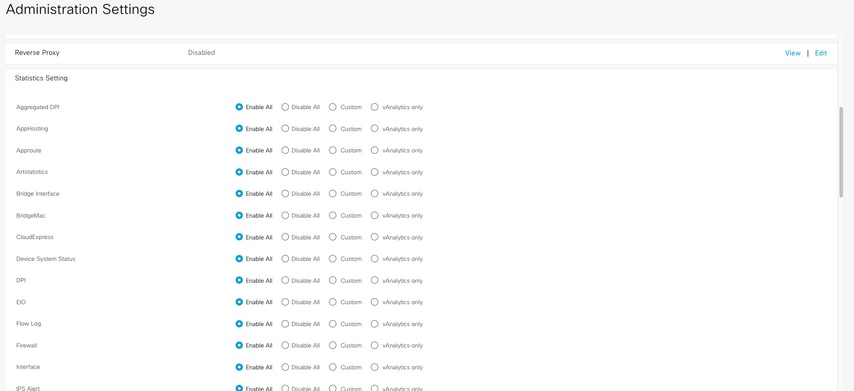
En esta sección se muestran todas las funciones para las que vManage recopila datos; de forma predeterminada, Enable All está configurado para todas las funciones:
- Habilitar todo: los datos estadísticos se procesan para todos los dispositivos Cisco Edge que están operativos. Si Cisco vAnalytics está habilitado y configurado, las estadísticas también se envían a la nube.
- Desactivar todo: los datos de estadísticas no se recopilan para ningún dispositivo operativo.
- Personalizado: Esto permite realizar una gama completa de personalización para los dispositivos para los que se requiere la recopilación de datos.
- Solo vAnalytics: todas las estadísticas de la función seleccionada se envían a vAnalytics sin necesidad de que vManage las procese o las muestre.
Después de validar que las estadísticas están habilitadas para las funciones y dispositivos deseados, ya que se trata de información histórica que consume disco, no es posible asignar el espacio total en disco a todas las funciones aunque vManage lo permita; en su lugar, el espacio máximo disponible en la configuración de la base de datos de estadísticas debe dividirse entre todas las funciones, este valor es visible en Administration > Settings > Statistics Database Configuration; donde al mismo tiempo se asignan los recursos por función.
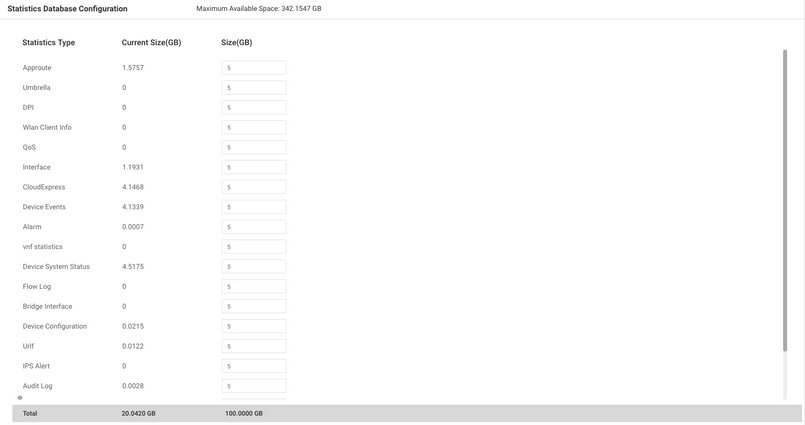
La práctica recomendada es configurar el tamaño del disco de configuración de la base de datos de estadísticas para que no supere el 80% de la partición vManage /opt/data; de este modo, se evita quedarse sin recursos que pueden causar períodos de tiempo inesperados y más cortos de las estadísticas guardadas.
Nota: Para verificar el espacio libre en disco utilice el comando df -kh | grep "opt/data" en vShell.
Además de la asignación del disco, cuando DPI/SAIE está habilitado, el tiempo de sondeo de estadísticas debe configurarse en 30 minutos o más como práctica recomendada; el Intervalo de recolección predeterminado (minutos) es 30 minutos.
Para modificar el temporizador de sondeo, en el menú Cisco vManage, vaya a Administration > Settings > Statistics Configuration. Haga clic en Editar y modifique el Intervalo de recolección (minutos) al valor deseado en función del tráfico PPP, haga clic en Guardar.
Problemas comunes de la base de datos de estadísticas
vManage no muestra las estadísticas más antiguas del intervalo de tiempo especificado
En las secciones Monitor > Network > Select Device y view options inside Applications, WAN, Security Monitoring; después de seleccionar un rango de tiempo en el filtro de tiempo, las estadísticas antiguas no se muestran o los datos guardados son inferiores a los esperados.
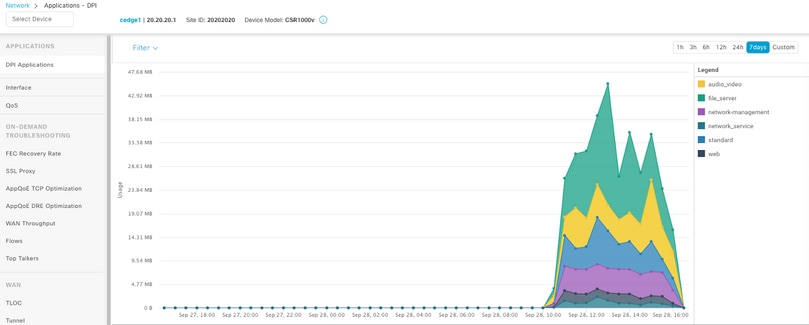
Este problema ocurre debido a que la asignación del disco en Administration > Settings > Statistics Database Configuration es menor que el valor estimado obtenido por la llamada API https://vmanage-ip:port/dataservice/management/elasticsearch/index/size/estimate para cada función.
vManage no actualiza las estadísticas
En las secciones Monitor > Network > Select Device y view options inside Applications, WAN, Security Monitoring se observaron las estadísticas, los gráficos de estadísticas se actualizan pero no en tiempo real.
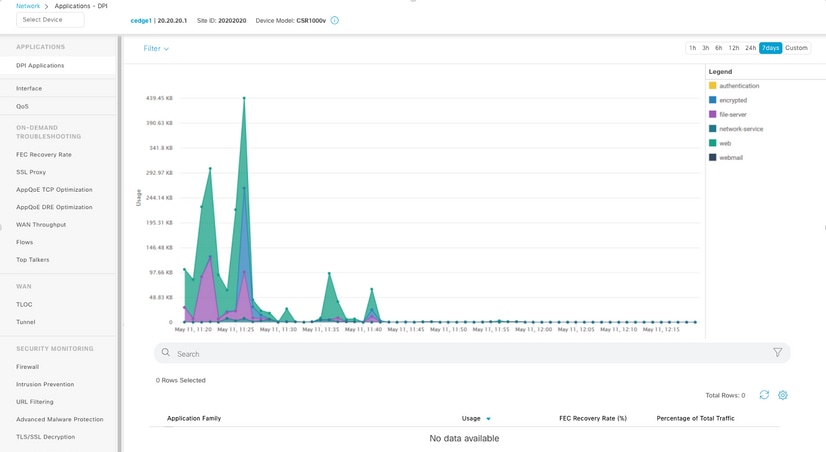
Esto sucede porque vManage actualiza los datos estadísticos basándose en el Temporizador de configuración de estadísticas, que se establece de forma predeterminada en 30 minutos. Cuando se habilita DPI/SAIE, se recomiendan valores de recopilación más altos; como consecuencia, vManage tarda más de 30 minutos en procesar y actualizar la información.
vManage muestra "No hay datos para mostrar"
En Monitor > Network > Select Device and view options inside Applications, WAN, Security Monitoring section, "No Data to Display" se muestra el mensaje en lugar del gráfico.
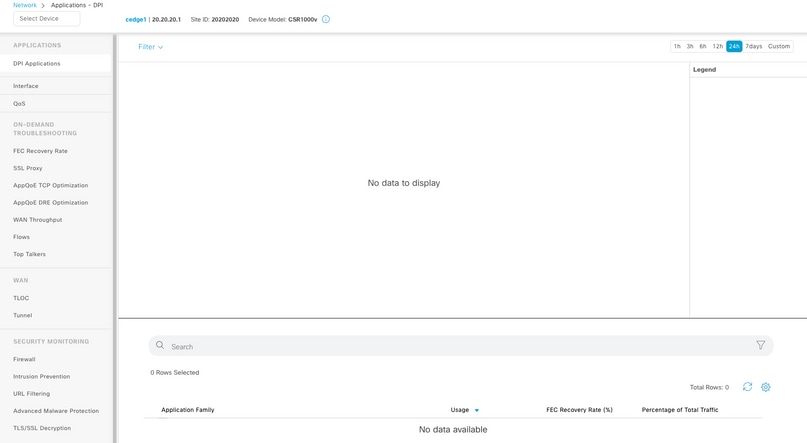
Posibles Causas:
- La asignación total y el disco utilizado en la sección Administration > Settings > Statistics Database Configuration exceden el límite de espacio máximo disponible especificado en la parte superior de la sección; en esos casos, el espacio total se marca en color rojo como mensaje de advertencia.
- /opt/data partición excede el 80% del uso.
- El intervalo de recopilación (minuto) se establece en menos de 30 minutos.
- Sólo análisis está seleccionado en Administración > Configuración > Configuración de estadísticas para la función seleccionada, por lo que los datos solo están visibles en vAnalytics.
Información Relacionada

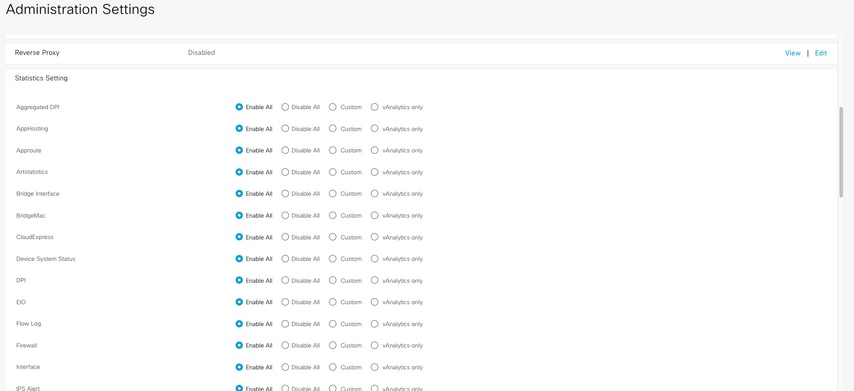
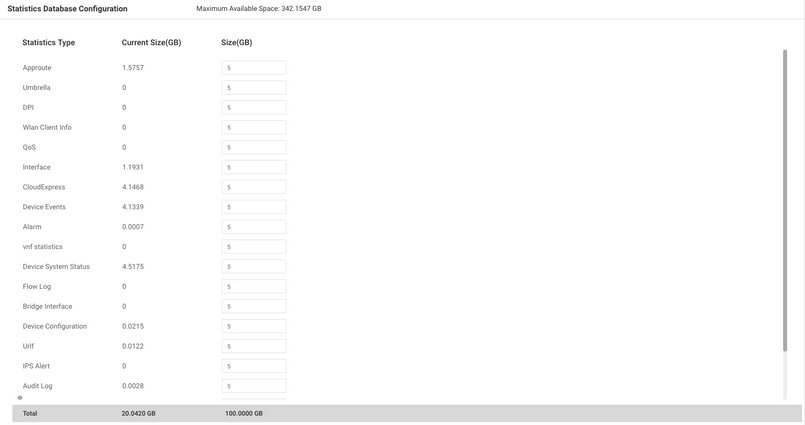
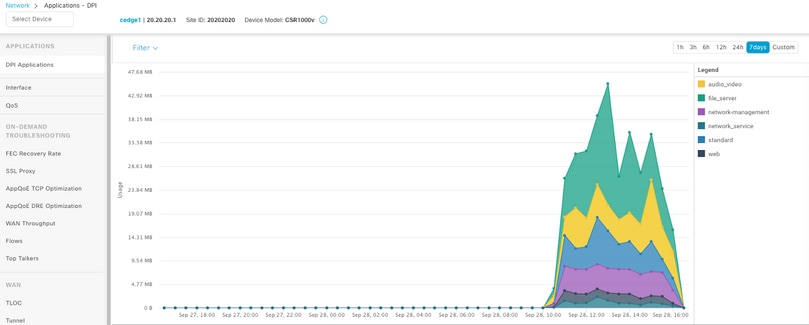
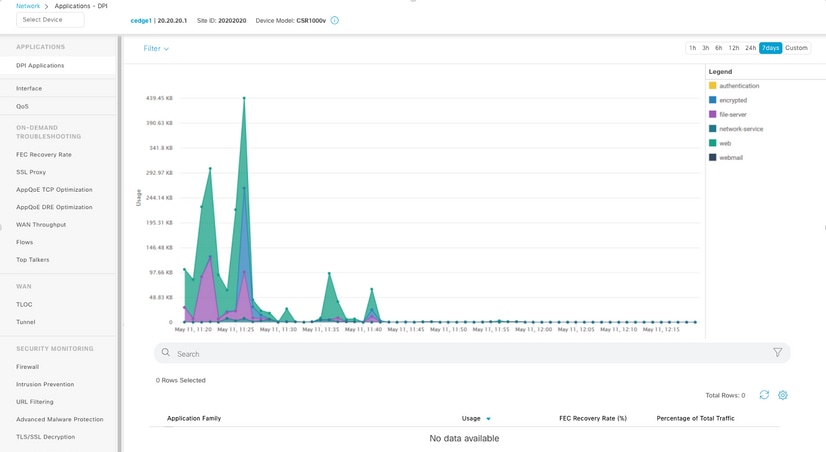
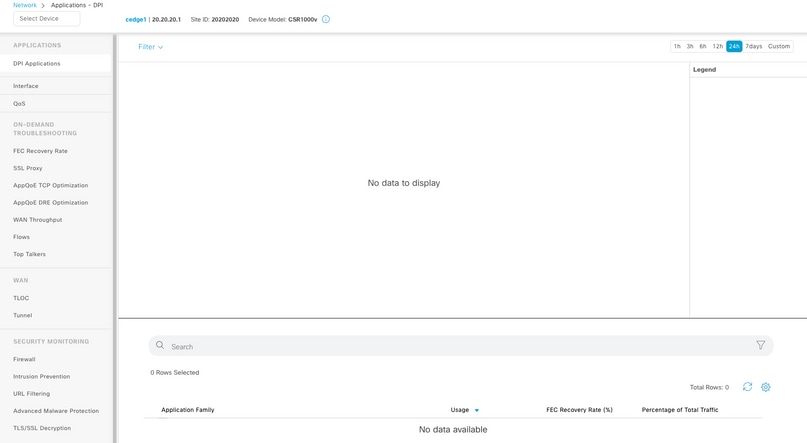
 Comentarios
Comentarios